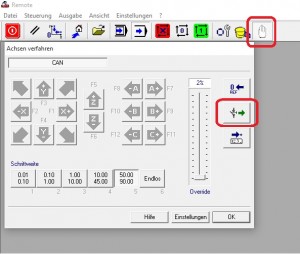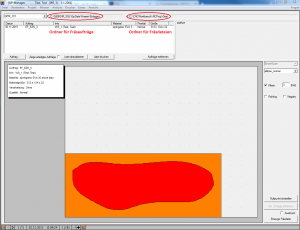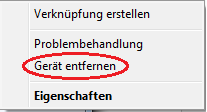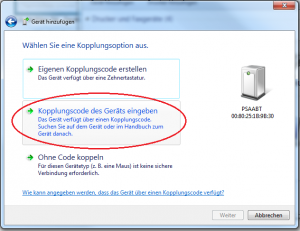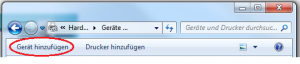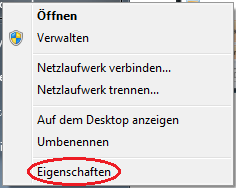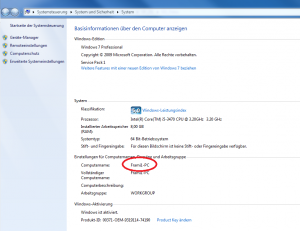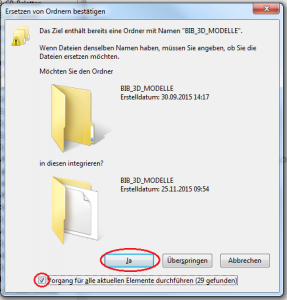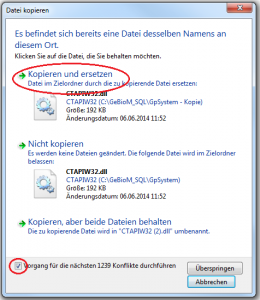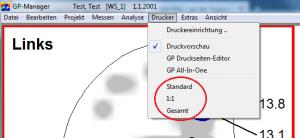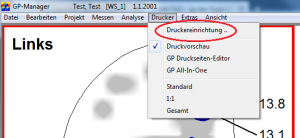Description de l'erreur
La fraise de type GP M101 démarre, mais pendant la descente, la broche ne tourne pas.
Causes des erreurs
Souvent, un fusible fin de la fraise est défectueux, vous trouverez l'emplacement des fusibles dans le document suivant : "Fusibles.pdf".
Dépannage
Regardez d'abord le fusible fin portant le numéro 9, car c'est celui qui est le plus souvent défectueux. Mais contrôlez aussi les autres fusibles fins. Si aucun des fusibles n'est défectueux, veuillez contacter notre service d'assistance.